2009年09月13日
1つの記事に5枚以上の画像を掲載する方法
ファンブログ 小技・裏技 投稿日:2009年09月13日 22:15
ファンブログのFAQで画像を挿入するの説明を読みますと最後にこのような文章が記載されています。
※画像1つにつき200KBまでとなってます ※1つの記事に掲載できる画像は最大5つまでです。この説明を読むと1つの記事には画像が5枚までしか掲載できないって思いますよね。
実はこれは違いまして、1つの記事に掲載ではなくて保存できる画像は最大5枚までってことなんです。
皆さんは、絵文字は画像ってことはご存知でしょうか?絵文字は小さいんですけど大きな写真とまったく同じ仕組みの立派な画像なんです。絵文字だったら5つどころかいっぱい掲載することができますよね。
絵文字というのは、ファンブログさんで保存されている画像なので、皆さんの記事に画像を保存しなくても自由に使うことができるものなんです。画像も同じで、別の場所に保存された画像なら絵文字のように自由に掲載することができるんです。
つまり、5枚以上の画像を掲載したい場合は、画像の保管場所の仕組みを知ろう!で説明しましたように別の記事に画像を下書き保存して、その画像のアドレス:(URL)を指定すれば5枚以上の画像を掲載できるってことになります。
まず、5枚の画像は通常どおり掲載したいこの記事に挿入します。この記事の番号は239なので、画像のアドレス:(URL)には、239 とういう番号が記述されています。




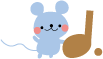
6枚目を挿入しようとしますと「ファイルは、5枚以上挿入することができません。」というメッセージが表示されます。6枚以降の画像を掲載するために、画像を5枚挿入した記事を一旦下書き保存して、新規記事作成を押し、新しい記事の編集画面を開いて6枚目以降の画像を挿入します。
画像の挿入が終わりましたら、画像のURLを確定するために一度下書き保存します。この際、タイトルを入力しないと保存できませんので、「記事239のサブ画像」などと、わかりやすいタイトルを入力しておくといいと思います。
下書き保存しましたらもう一度、サブ画像が挿入された記事の編集画面を開き、挿入した画像のアドレス:(URL)を調べて、<img src="★画像のアドレス:(URL)★" alt="" border="0" /> というタグを作成していき、出来上がったタグを掲載したい記事に記述すれば、OK です。
こちらの5枚の画像は、240番の記事に下書き保存したものです。画像のアドレス:(URL)には240という番号が記述されています。これで、1つの記事に掲載できる画像は最大5つまでではなくて「保存できる画像は最大5つまで」ってことがご理解いただけたのではないでしょうか?

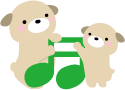

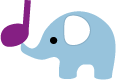

いかがでしたでしょうか?このように画像を10枚掲載することができましたが、画像が入りすぎますと重たくなりますので容量などに気をつけて、どうしてもあと1枚入れたいときなんかに活用してみてくださいませ。
画像の保存方法などは、画像の豆知識を最初から読み進めていただきますとご理解いただけると思います。
またちょっとした小技を発見しましたら記事をアップします。気長にお待ちくださいませ。(´-ω-`)
※ かわいい動物イラストは イラストわんパグ さんからお借りしました。
※ Htmlタグのご使用、カスタマイズにつきましては、利用者の自己責任にてお願いします。
この情報が、お役にたちましたら
≫ FC2 Blog Ranking ≪ 押していただけると励みになります
それでは、実際に10枚の画像を実際に掲載してみましょう。
まず、5枚の画像は通常どおり掲載したいこの記事に挿入します。この記事の番号は239なので、画像のアドレス:(URL)には、239 とういう番号が記述されています。




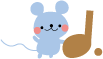
6枚目を挿入しようとしますと「ファイルは、5枚以上挿入することができません。」というメッセージが表示されます。6枚以降の画像を掲載するために、画像を5枚挿入した記事を一旦下書き保存して、新規記事作成を押し、新しい記事の編集画面を開いて6枚目以降の画像を挿入します。
画像の挿入が終わりましたら、画像のURLを確定するために一度下書き保存します。この際、タイトルを入力しないと保存できませんので、「記事239のサブ画像」などと、わかりやすいタイトルを入力しておくといいと思います。
下書き保存しましたらもう一度、サブ画像が挿入された記事の編集画面を開き、挿入した画像のアドレス:(URL)を調べて、<img src="★画像のアドレス:(URL)★" alt="" border="0" /> というタグを作成していき、出来上がったタグを掲載したい記事に記述すれば、OK です。
こちらの5枚の画像は、240番の記事に下書き保存したものです。画像のアドレス:(URL)には240という番号が記述されています。これで、1つの記事に掲載できる画像は最大5つまでではなくて「保存できる画像は最大5つまで」ってことがご理解いただけたのではないでしょうか?

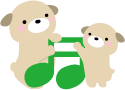

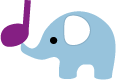

いかがでしたでしょうか?このように画像を10枚掲載することができましたが、画像が入りすぎますと重たくなりますので容量などに気をつけて、どうしてもあと1枚入れたいときなんかに活用してみてくださいませ。
画像の保存方法などは、画像の豆知識を最初から読み進めていただきますとご理解いただけると思います。
またちょっとした小技を発見しましたら記事をアップします。気長にお待ちくださいませ。(´-ω-`)
※ かわいい動物イラストは イラストわんパグ さんからお借りしました。
※ Htmlタグのご使用、カスタマイズにつきましては、利用者の自己責任にてお願いします。
【小技・裏技の最新記事】











この記事へのコメント